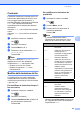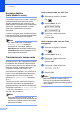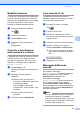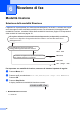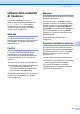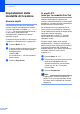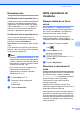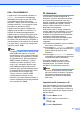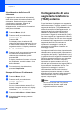User's Guide
Table Of Contents
- GUIDA DELL’UTENTE MFC-250C MFC-290C MFC-297C
- Informazioni sulla validità e avviso su redazione e pubblicazione
- Dichiarazione di conformità CE
- Sommario
- Sezione I: Generale
- 1 Informazioni generali
- 2 Caricamento di documenti e carta
- 3 Impostazioni generali
- 4 Funzioni di sicurezza
- Sezione II: Fax
- 5 Invio di fax
- Accesso alla modalità Fax
- Trasmissione circolare (solo bianco e nero)
- Operazioni aggiuntive di invio
- 6 Ricezione di fax
- 7 Dispositivi telefonici e dispositivi esterni
- 8 Composizione e memorizzazione dei numeri
- 9 Stampa rapporti
- 5 Invio di fax
- Sezione III: Copia
- 10 Esecuzione di copie
- Come effettuare le copie
- Opzioni di copia
- Modifica della velocità e della qualità della copia
- Ingrandimento o riduzione dell'immagine copiata
- Realizzazione di copie N in 1 o di poster (Layout pagina)
- Ordinamento copie utilizzando l'alimentatore automatico (solo bianco e nero) (solo per i modelli MFC-290C e MFC-297C)
- Regolazione luminosità e contrasto
- Opzioni carta
- 10 Esecuzione di copie
- Sezione IV: Stampa fotografica diretta
- 11 Stampa di foto da una scheda di memoria o da un'unità di memoria Flash USB
- PhotoCapture Center™ Operazioni
- Stampa da una scheda di memoria o da un'unità di memoria Flash USB senza PC
- Scansione su una scheda di memoria o su un'unità di memoria Flash USB senza PC
- Utilizzo di PhotoCapture Center™ dal computer
- Utilizzo di una scheda di memoria o di un'unità di memoria Flash USB
- Struttura cartelle di un'unità di memoria Flash USB o delle schede di memoria (solo per i modelli MFC-290C e MFC-297C)
- Preparazione dell'apparecchio
- Come eseguire la stampa da una scheda di memoria o da un'unità di memoria Flash USB
- Impostazioni di stampa PhotoCapture Center™
- Scansione in una scheda di memoria o in un'unità di memoria Flash USB
- Interpretazione dei messaggi di errore
- PhotoCapture Center™ Operazioni
- 12 Stampa di foto da una fotocamera
- 11 Stampa di foto da una scheda di memoria o da un'unità di memoria Flash USB
- Sezione V: Software
- Sezione VI: Appendice
- A Sicurezza e restrizioni legali
- B Risoluzione dei problemi e manutenzione ordinaria
- Risoluzione dei problemi
- Messaggi di errore e manutenzione
- Manutenzione ordinaria
- Sostituzione delle cartucce di inchiostro
- Pulizia della parte esterna dell'apparecchio
- Pulizia del piano dello scanner
- Pulizia della piastra dell'apparecchio
- Pulizia del rullo di scorrimento carta
- Pulizia delle testine di stampa
- Controllo della qualità di stampa
- Verifica dell'allineamento di stampa
- Controllo del livello di inchiostro
- Informazioni sull'apparecchio
- Imballaggio e spedizione dell'apparecchio
- C Menu e funzioni
- D Specifiche tecniche
- E Glossario
- Indice
- brother ITA
Invio di fax
29
5
Contrasto 5
È possibile modificare il contrasto per l'invio
di documenti particolarmente chiari o scuri.
Per la maggior parte dei documenti, è
possibile utilizzare l'impostazione predefinita
Auto. Tale impostazione seleziona
automaticamente il contrasto più adatto al
documento.
Utilizzare Chiaro per inviare un documento
chiaro.
Utilizzare Scuro per inviare un documento
scuro.
a Accertarsi di essere in modalità
Fax .
b Caricare il documento.
c Premere Menu, 2, 2, 1.
d Premere a o b per selezionare Auto,
Chiaro o Scuro.
Premere OK.
Nota
Anche se si seleziona Chiaro o Scuro,
l'apparecchio invia il fax utilizzando
l'impostazione Auto nei seguenti casi:
• Quando si invia un fax a colori.
• Quando si seleziona Foto come
Risoluzione fax.
Modifica della risoluzione del fax
5
La qualità del fax può essere migliorata
modificandone la risoluzione. È possibile
modificare la risoluzione per il fax successivo
o per tutti i fax.
Per modificare la risoluzione fax per il
fax successivo
5
a Accertarsi di essere in modalità
Fax .
b Caricare il documento.
c Premere Risoluzione fax, quindi a o b
per selezionare la risoluzione.
Premere OK.
Per modificare la risoluzione fax
predefinita
5
a Accertarsi di essere in modalità
Fax .
b Premere Menu, 2, 2, 2.
c Premere a o b per selezionare la
risoluzione desiderata.
Premere OK.
Nota
È possibile selezionare quattro
impostazioni di risoluzione per i fax in
bianco e nero e due per i fax a colori.
Se si seleziona S.Fine o Foto e si
utilizza il tasto Inizio Colore per inviare un
fax, l'apparecchio invia il fax utilizzando
l'impostazione Fine.
Bianco e nero
Standard Adatta per la maggior parte dei
documenti.
Fine Adatta per documenti con
caratteri piccoli. La
trasmissione è leggermente
più lenta rispetto alla
risoluzione Standard.
S.Fine Adatta per documenti con
caratteri piccoli o illustrazioni.
La trasmissione è più lenta
rispetto alla risoluzione Fine.
Foto Utilizzare questa
impostazione se il documento
presenta varie gradazioni di
grigio o è una fotografia. La
trasmissione è più lenta
rispetto a tutte le altre
risoluzioni.
Colore
Standard Adatta per la maggior parte dei
documenti.
Fine Utilizzare questa
impostazione quando il
documento è una fotografia.
La trasmissione è più lenta
rispetto alla risoluzione
Standard.